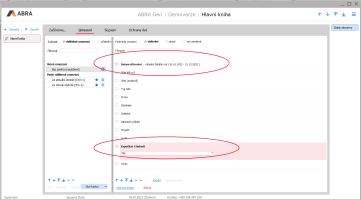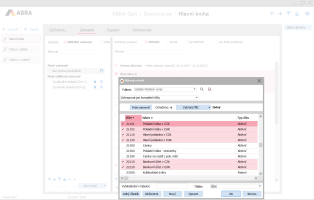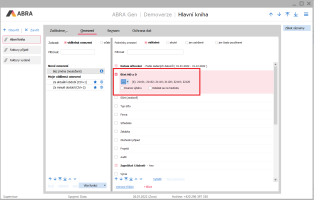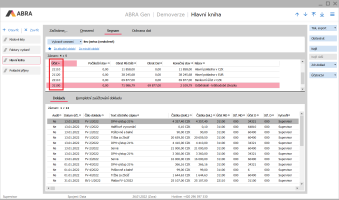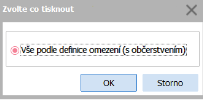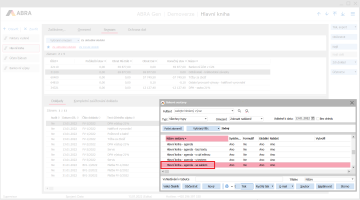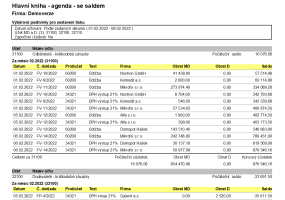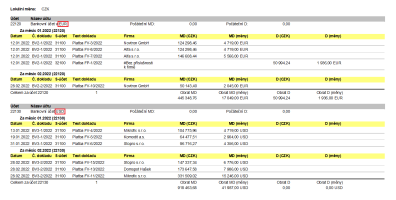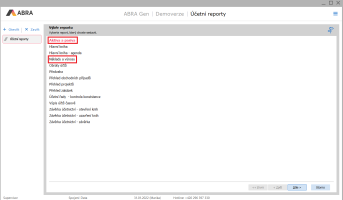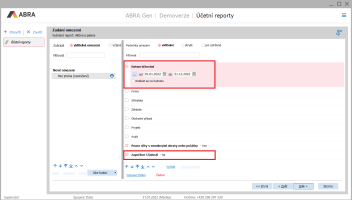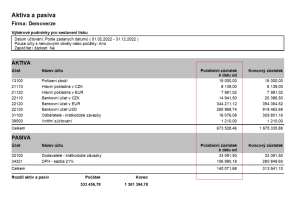Kontrolné výpisy účtov
V tomto rychlém návodu vám poradíme, jak lze postupovat, pokud si potřebujete pořídit některé základní kontrolní výpisy údajů v účetnitcví.
Pro kontrolu údajů v účetnictví lze doporučit následující kontrolní výpisy z modulu Účtovníctvo:
V agendě Hlavná kniha:
Otevřete agendu. Viď modul Účtovníctvo→záložka Zálohy a faktúry→agenda Hlavná kniha. Nejdříve vyberte správné omezení:
V agende Účtovné žiadosti je nutné skontrolovať, či neexistujú účtovné žiadosti spadajúce do obdobia, za ktoré report obstarávate. Pokiaľ také existujú, je potrebné ich zaúčtovať do agendy Účtovný denník (viď funkcia Zaúčtovať). V opačnom prípade nemusia byť výsledky reportu relevantné. Pri väčšine reportov je možné síce zvoliť obmedzujúcu podmienku "Započítať i žiadosti", avšak žiadosti nemusia mať riadne zadané všetky potrebné údaje a nie je možné zaručiť, že sa do daného reportu premietnu požadovaným spôsobom.
Pokračujte stiskem tlačítka Získať záznamy. Zobrazí se výpis z hlavní knihy.
Pokud se mají vypsat pouze některé účty, může se v záložce Obmedzenie ještě nastavit podmínka pro požadované účty.
Jsou dvě možnosti:
1. možnost:
Lze použít položku Účet MD a D a požadované účty vybrat z agendy Účtový rozvrh. Lze označit a vybrat více účtu naráz. (Pravidlá práce so zoznamom (možnosti označovania, triedenia, definície vlastných stĺpcov a pod.) viď kap. Needitovateľný zoznam.) Pokud máte účty označeny, pokračujte stiskem tlačítka OK:
Omezení potom vypadá takto:
Zadané omezení si lze uložit pro příští použití.
Pokračujte stiskem tlačítka Získať záznamy. Zobrazí se výpis z hlavní knihy jako v předchozím případě, pouze bude zafiltrovaný za vybrané účty:
2. možnost:
Lze použít položku Účet (znakovo). V této položce mohou být ručně zadána čísla účtů. Je také možné použít "*". Pak lze zafiltrovat např. za všechny účty, které začínají . V tomto případě jsou vybrány účty: atď.
Pokračujte stiskem tlačítka Získať záznamy. Zobrazí se výpis z hlavní knihy zafiltrovaný za vybrané účty jako v bodě 1.
Nyní si lze výpis vytisknout - vybrat funkci Tlač, Export.
Pokračujte stiskem tlačítka OK. Potom vyberte tiskovou sestavu:
V tomto výpisu z účtu uvidíte jeden účet za druhým, všechny pohyby seřazené podle data a mezitímních zůstatků.
Pro kontrolu účtů s cizí měnou je ve stejné tiskové nabídce k dispozici následující tisková sestava: "Hlavní kniha - agenda - s cizí měnou":
Ve výpisu s cizí měnou vidíte průběžné stavy účtů v cizí i lokální měně:
Pro kontrolu stavů na účtech v jednotlivých účetních obdobích jsou k dispozici souhrnné účetní výkazy.
V agendě Účtovné reporty lze vytisknout výkazy "Aktiva a pasiva" a dále "Náklady a výnosy". V těchto tiskových sestavách se oproti výkazu z téže tiskové nabídky tisknou pro kontroly významné celkové součty za aktiva, pasiva, náklady a výnosy.
Pro správný tisk je vždy důležité nastavit správné omezení:
V dalším kroku lze vytisknout zvolené výkazy:
Výkazy můžete uložit a odeslat v PDF formátu.